
Ett Gantt-diagram är ett stapeldiagram som visar schemat för ett projekt. Tack och lov, Microsoft PowerPoint tillhandahåller flera Gantt-diagrammallar för dig att välja mellan. Så här väljer du en mall och anpassar ditt Gantt-diagram.
För att komma igång, öppna Microsoft PowerPoint-programmet och välj fliken "Ny" i den vänstra rutan.
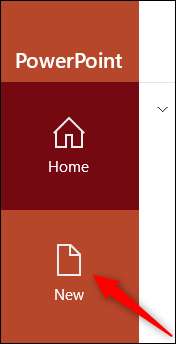
Skriv "Gantt-diagram" och tryck på "Enter" -knappen i rutan Mall.
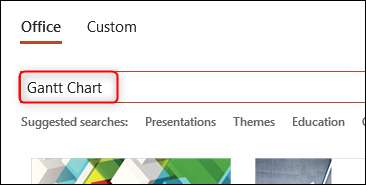
Fem Gantt-diagram mall kommer att visas i sökresultaten. Välj Gantt-diagrammet som är närmast anpassat med din projektimelinje genom att klicka på den. Vi använder det "blå tvååriga Gantt-diagrammet" i det här exemplet.
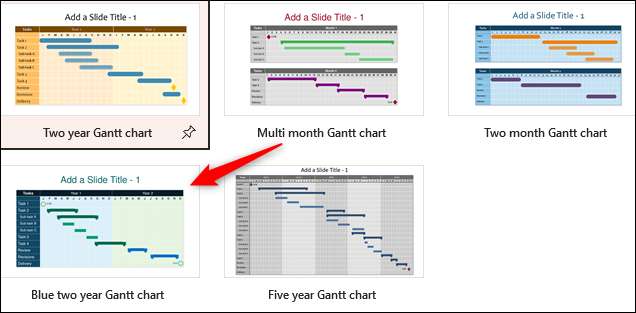
Ett fönster visas, visar dig en förhandsgranskning av den valda mallen. Klicka på "Skapa".
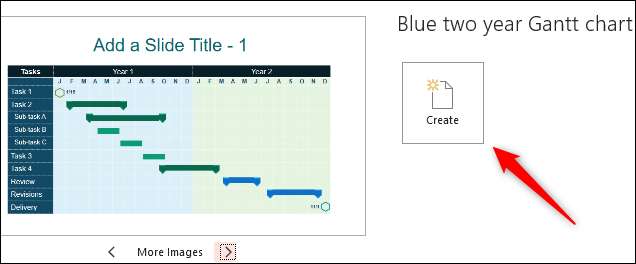
När du väl valt kan du börja anpassa ditt Gantt-diagram som visas på den första bilden av PowerPoint-presentationen.
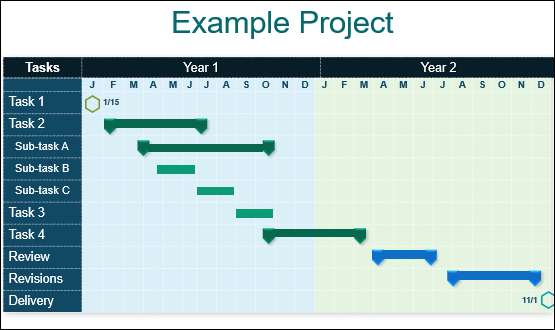
Det första du vill göra är att redigera innehållsplatsen för att återspegla innehållet i ditt projekt. Det är, redigera åren och uppgifterna. För att göra det, klicka bara på textrutan och skriv ditt innehåll.
Ikonerna i den övre vänstra och nedre högra hörnen av Gantt-diagrammet representerar (1) kickoff och (2) projektutsläppsdatum. Du kan redigera datumen genom att klicka på datum och ange ditt projekts kickoff och släppa datum respektive.

När du har redigerat innehållet kan du justera längden (vilket representerar varaktigheten för uppgiftsstängerna). För att göra det, klicka på aktivitetsfältet för att välja det och klicka och dra för att justera längden på lämpligt sätt. Du kan också justera start / stoppmarkörerna genom att klicka och dra dem till respektive position, också.
Om du vill ändra färgerna för att matcha din företagsdesign, välj det objekt du vill ändra färgen på genom att klicka på den och klicka sedan på "Formfyllning" i "Shape Styles" -gruppen på fliken "Format". Från rullgardinsmenyn som visas, välj den färg du vill använda.
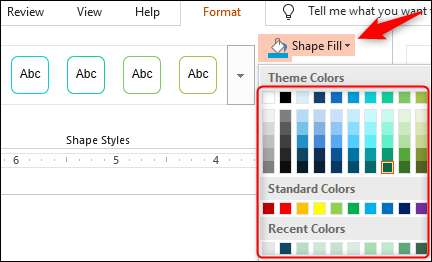
Det finns också andra stilpersonalternativ, till exempel att ändra färgen på formens skiss genom att välja en färg under "Shape Outline" eller till och med lägga till effekter på formen, till exempel att ge den en skugga, genom att välja en effekt under "Formeffekt. "
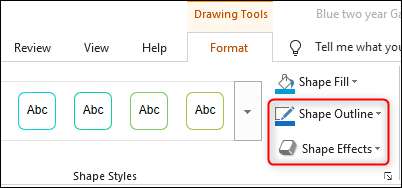
Det är allt det är att skapa ett Gantt-diagram i PowerPoint. Hur du designar diagrammet är upp till dig, men den allmänna tumregeln är att följa företagsstilguiden och hålla diagrammet som distrahionfri som möjligt genom att bara lägga till vad som är nödvändigt.







